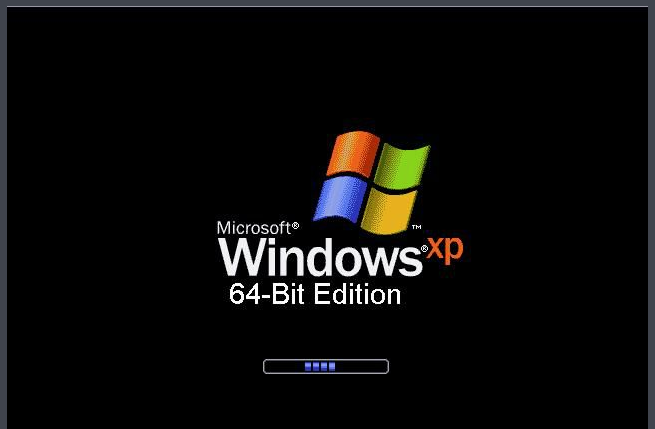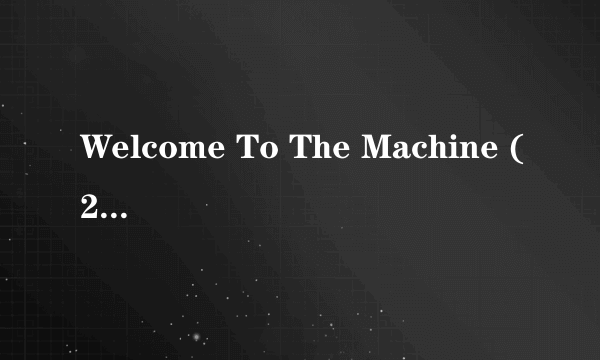windows server 2008 r2 的系统时间总是慢几分钟,怎么设置新的对时服务器
的有关信息介绍如下:设置新的对时服务器的方法及详细的操作步骤如下:
1、首先,打开首则计算机,在计算机中找到“运行”选项,然后单击,见下图。

2、其次,在弹出界面中输入“gpedit.msc”,然后按Enter键,见下图。
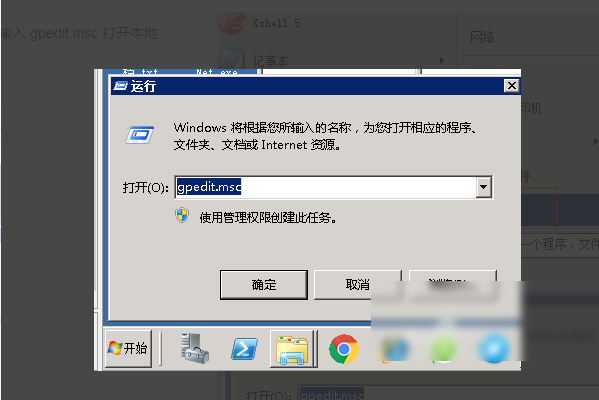
3、接着,在打开的“本地组策略编辑器”中,依次单击“计算机配置”-->“管理此枝模板” -->“系统”,见下图。
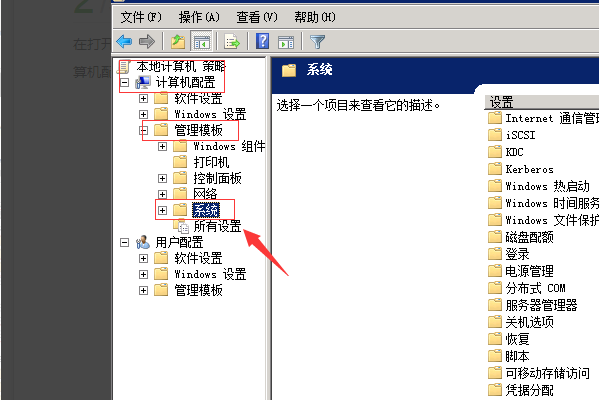
4、然后,在“系统”下,单击“ Windows时间服务”,然后选择“全局配置设置”。右侧有相关说明,您可以根据特定需要进行设置,见下图。
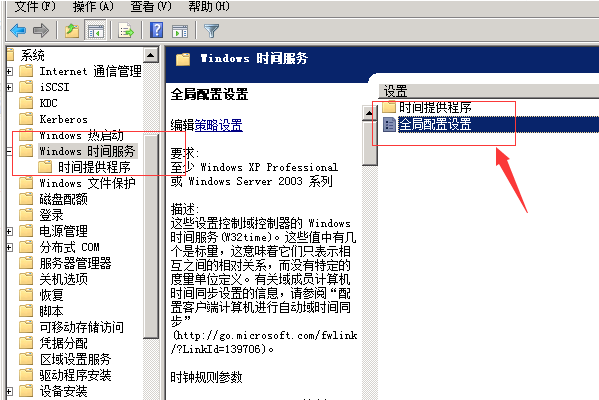
5、随后,编辑时间提供程序里的客户者扒棚端配置,见下图。
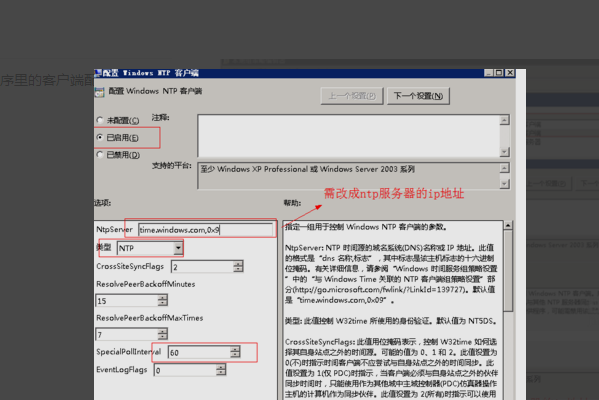
6、最后,设置完成后,本地策略将生效。 在命令行输入:gpupdate/force即可,见下图。
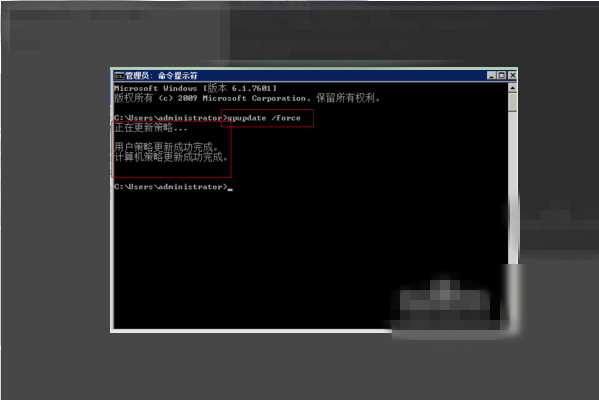
版权声明:文章由 好百科 整理收集,来源于互联网或者用户投稿,如有侵权,请联系我们,我们会立即处理。如转载请保留本文链接:https://www.haobaik.com/answer/310638.html